Cách mở tài liệu Word .DOCX bằng Google Documents trong Windows 10
Nếu bạn có tài liệu Microsoft Office Word-docx) mà bạn muốn mở và chỉnh sửa bằng Google Tài liệu, bạn có thể thực hiện điều đó một cách dễ dàng. Đây là cách mở tài liệu Office Word bằng Google Documents.
Mở tài liệu Word (.docx) bằng Google Documents
Bước đầu tiên: Truy cập trang web Google Drive (vâng, Google Drive) và đăng nhập bằng tài khoản Google của bạn. Trước tiên, chúng tôi cần đăng nhập vào Google Drive, vì trước tiên chúng tôi cần tải tài liệu Office Word lên Google Drive để có thể truy cập tài liệu đó từ Google Documents.
Có, bạn phải ký để xem, tạo, chỉnh sửa hoặc tải lên Google Tài liệu. Nếu bạn chưa có tài khoản Google, hãy tạo một tài khoản.
Bước 2: Bây giờ, hãy nhấp vào nút “ Mới" (Như trong hình) và sau đó nhấp vào tùy chọn Tải lên tệp. Chọn tệp Word bạn muốn mở và chỉnh sửa bằng Google Tài liệu, rồi nhấp vào nút mở . Thao tác này sẽ tải tài liệu đã chọn lên tài khoản Google Drive của bạn. Tất nhiên, bạn có thể tải lên nhiều tài liệu.
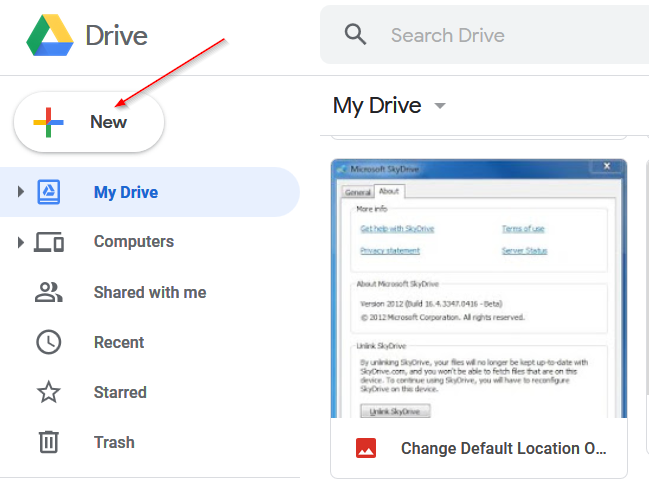
Bước 3: Sau vài giây, tệp sẽ xuất hiện trong phần Tệp của Google Drive. Kích chuột phải tài liệu và nhấp vào mở bằng cách sử dụng , sau đó nhấp vào Tùy chọn Google Tài liệu Để mở tài liệu bằng Google Documents và bắt đầu chỉnh sửa.
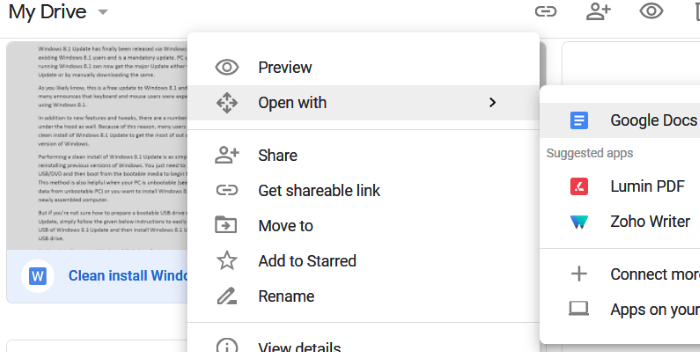
Ngoài ra, sau khi tải tài liệu lên tài khoản Google Drive, bạn có thể mở trang web Google Documents, sau đó đăng nhập để xem và chỉnh sửa tài liệu đã tải lên gần đây.








